时间:2018-10-09 15:34:54来源:系统之家
第一步、按下Win+X组合键,打开超级菜单,点击其中“设备管理器”;
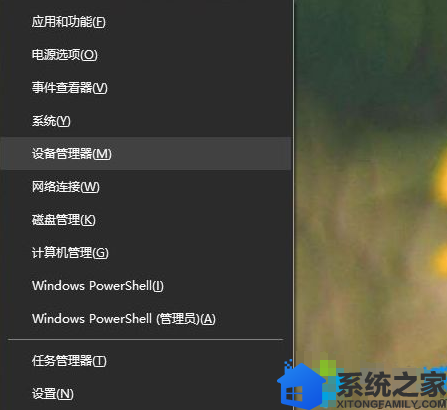
第二步、在设备管理器找到显示适配器选项;
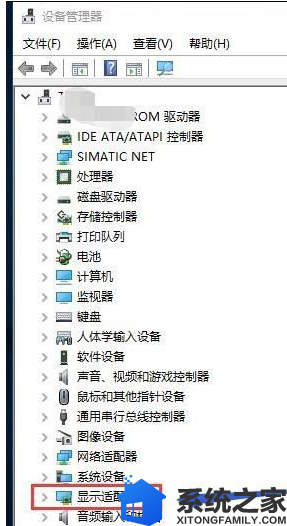
第三步、打开显示适配器选项,可以看到两个选卡列表,第一个是集成显卡,第二个是独立显卡;
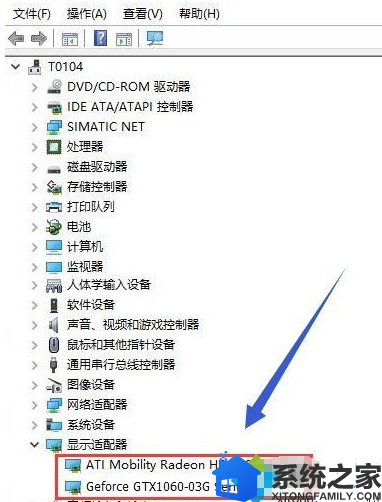
第四步、首先右键单击集成显卡,点击选择弹出菜单中的“禁用设备”;
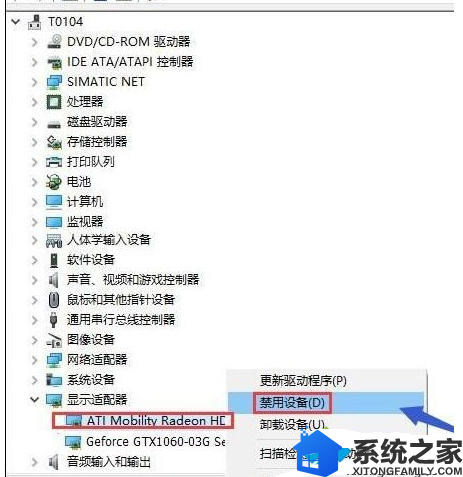
第五步、系统提示设备将停止运行,点击是按钮,集成显卡被禁用了,屏幕会瞬间闪烁一下,一般此时会自动启用独立显卡,不行的话手动启动,往下看;
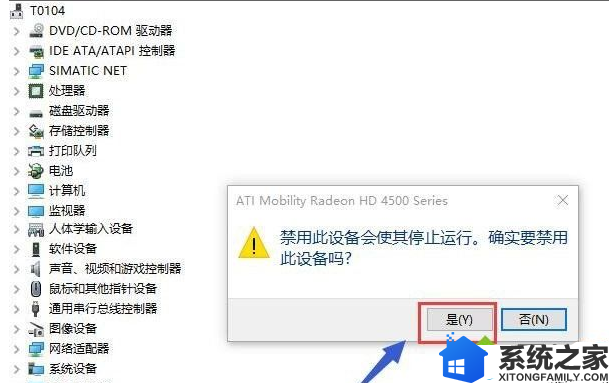
第六步、我们接着来手动启动独立显卡,右键单击独立显卡,选择启用设备即可。
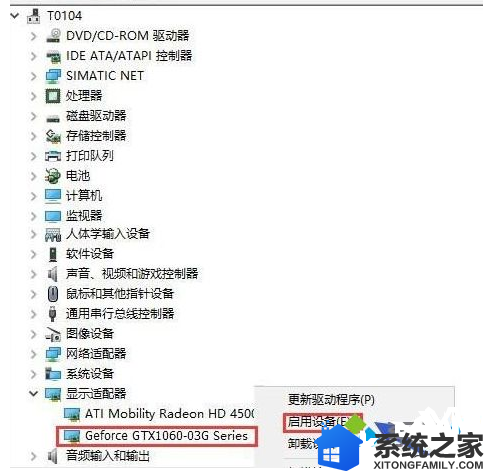
以上就是Win10系统下双显卡切换到独立显卡的方法,有不明白怎么切换的用户,可以参照上述方法,希望今天的分享能给大家带来帮助。